Praktik 4 Pembuatan Piano Menggunakan Delphi
PROJECT 4 PEMBUATAN PIANO MENGGUNAKAN APLIKASI DELPHI
1.
Tujuan
a.
Agar
bintara mahasiswa mampu membuat tampilan Password dan menampilkan waktu dengan menggunakan Delphi 7.
b.
Agar
Bintara mahasiswa mampu mejalankan software dan mengcoding pada Delphi 7.
2. Alat
dan Bahan :
a.
Laptop;
b.
Aplikasi
Delphi 7;
c.
Tool
Edit;
d.
Tool
Time; dan
e. Tool Shape;
3. Dasar
teori :
a. komponen TEdit
adalah elemen antarmuka pengguna (UI) yang digunakan untuk mengizinkan pengguna
memasukkan atau mengedit teks. Ini adalah salah satu komponen penting dalam pengembangan aplikasi berbasis Windows menggunakan Delphi.
Berikut beberapa kegunaan
umum dari komponen TEdit dalam pengembangan aplikasi menggunakan Delphi 7:
· Input
Pengguna: TEdit digunakan untuk mengizinkan pengguna memasukkan teks atau data.
Ini dapat berupa input nama pengguna, kata sandi, alamat email, angka, atau
informasi lain yang diperlukan dalam aplikasi.
·
Pengeditan
Data: TEdit memungkinkan pengguna untuk mengedit data yang telah dimasukkan
sebelumnya. Misalnya, pengguna dapat mengedit teks dalam kotak teks untuk
memperbarui informasi yang tersimpan.
·
Pencarian
dan Penyaringan: Dalam beberapa kasus, TEdit dapat digunakan sebagai bagian
dari alat pencarian atau penyaringan. Pengguna dapat memasukkan teks dalam
kotak teks untuk mencari data tertentu atau memfilter data yang ditampilkan
dalam aplikasi.
·
Pengaturan
Konfigurasi: TEdit dapat digunakan untuk mengizinkan pengguna mengatur
konfigurasi atau preferensi aplikasi. Misalnya, pengguna dapat memasukkan ukuran
font, warna latar belakang, atau pengaturan lainnya melalui kotak teks.
·
Validasi
Input: Anda dapat menggunakan TEdit untuk memvalidasi input pengguna. Misalnya,
jika Anda ingin pengguna memasukkan angka saja, Anda dapat mengatur batasan dan
memastikan hanya angka yang valid yang dapat dimasukkan.
b. komponen TTimer adalah alat yang sangat berguna
untuk mengatur tugas-tugas yang harus dijalankan secara berulang atau setelah
jangka waktu tertentu. TTimer memungkinkan Anda untuk membuat peristiwa
(event) yang akan dipicu secara otomatis dalam interval waktu yang telah ditentukan.
Ini sangat bermanfaat ketika Anda ingin menjalankan kode tertentu secara
berkala, seperti pembaruan tampilan, sinkronisasi data, atau tugas lainnya yang
perlu dijalankan secara terjadwal.
Berikut adalah beberapa kegunaan umum dari komponen TTimer
dalam pengembangan aplikasi menggunakan Delphi 7:
·
Pembaruan Tampilan: Anda dapat menggunakan TTimer
untuk memperbarui tampilan atau elemen-elemen antarmuka pengguna (UI) pada
interval waktu tertentu. Ini sangat berguna ketika Anda ingin menampilkan
informasi yang berubah secara dinamis.
·
Pemantauan Status: TTimer dapat digunakan
untuk memeriksa status atau kondisi tertentu dalam aplikasi pada interval
tertentu. Misalnya, Anda dapat memeriksa koneksi jaringan atau status perangkat
keras.
·
Pembaruan Data: Jika Anda bekerja dengan data
yang perlu diperbarui secara berkala, TTimer dapat digunakan untuk
memicu proses pembaruan data dari sumber eksternal.
·
Animasi: TTimer dapat digunakan untuk membuat efek animasi
dengan mengubah properti dari komponen tertentu pada interval waktu tertentu.
·
Sinkronisasi: Dalam beberapa kasus, Anda mungkin perlu mengirim
atau menerima data dari sumber eksternal dalam interval waktu tertentu. TTimer
dapat digunakan untuk memicu proses sinkronisasi tersebut.
c. komponen TShape adalah komponen visual yang
memungkinkan Anda untuk membuat bentuk-bentuk dasar seperti persegi, lingkaran,
segitiga, dan lain-lain di dalam antarmuka pengguna aplikasi Anda. TShape
biasanya digunakan untuk tujuan estetika dan pemisahan visual elemen-elemen
antarmuka.
Berikut adalah beberapa kegunaan umum dari komponen TShape
dalam pengembangan aplikasi menggunakan Delphi 7:
·
Elemen Visual: TShape digunakan untuk menambahkan elemen
visual tambahan ke dalam formulir atau jendela aplikasi Anda. Ini dapat
membantu memperindah tampilan antarmuka pengguna.
·
Pemisahan: Dengan menggunakan TShape, Anda dapat
memisahkan visual antara elemen-elemen berbeda di dalam formulir atau jendela.
Ini dapat membantu pengguna dalam mengidentifikasi dan memahami bagian-bagian
yang berbeda dalam antarmuka.
·
Penunjuk: Kadang-kadang TShape digunakan sebagai
penunjuk atau penanda untuk menyoroti area tertentu dalam aplikasi. Misalnya,
Anda dapat menggunakan bentuk panah untuk menunjuk area tertentu pada gambar
atau diagram.
·
Status Indikator: TShape dapat digunakan
sebagai indikator status. Misalnya, Anda bisa menggunakan sebuah lingkaran
hijau untuk menunjukkan bahwa suatu proses telah selesai dengan sukses, atau
segitiga merah untuk menunjukkan adanya kesalahan.
·
Pemisah Baris: TShape bisa juga digunakan sebagai garis
pemisah antara elemen-elemen dalam formulir atau jendela.
4. Langkah Percobaan.
a.
Siapkan
Laptop dan aplikasi Delphi 7 yang akan digunakan untuk percobaan;
b.
Membuat
bagan FlowChart;
b. Membuka aplikasi Delphi 7;
Gambar 1. Tampilan Awal Delphi 7
Pada Langkah pertama kita dapat membuka aplikasi Delphi 7
dengan mendownload aplikasi tersebut. Setelah aplikasi tersebut sudah
terdownload kita dapat meng klik dua kali aplikasi tersebut untuk membukanya.
c. Melaksanakan pembuatan password dengan meng klik “standard”
pada toolbar yang tersedia pada Delphi 7.
Gambar 2.
klik Toolbar
“standard”
f.
Dilanjutkan
dengan mengklik “label” pada toolbar yang tersedia. Kita dapat memilih beberapa
label sesuai kebutuhana. Dilanjutkan mengganti “caption” dengan data pribadi
Gambar 3.
klik ”label”
padaToolbar “standard”
g.
Kita
lanjutkan dengan meng klik “button” pada toollbar “standard” dan menganti
captionnya sesuai dengan yang kita inginkan contoh dengan kalimat “aktifkan”.
Gambar 4.
klik ”button”
padaToolbar “standard”
h.
Dilanjutkan
dengan kita mengklik tool “edit” dan kita kosongkan pada menu “imename”nya untuk
memasukkan sandi password
i. Setelah selesai membuat data pribadi kemudian kita lanjutan menambahkan foto di project tersebut dengan meng klik “additional” pada toolbar yang tersedia.
Gambar 6.
klik padaToolbar
“aditional”
j.
Klik
“image” dan “shape” pada kolom yang terdapat pada tool “additional”
Gambar 7.
klik ”image”
padaToolbar “additional”
k.
Klik
“system” dan dilanjutkan pilih “timer” untuk pengaturan tangga dan waktu
Gambar 8. klik ”timer” padaTool “system”
l.
Setelah
itu kita masukkan codding dengan cara mengklik duakali pada masing-masing tool
dan dilanjutkan dengan memasukkan coding
Gambar 9. coding
unit Unit1;
interface
uses
Windows, Messages, SysUtils, Variants, Classes, Graphics, Controls,
Forms,
Dialogs, ExtCtrls, jpeg, StdCtrls;
type
TForm1 = class(TForm)
lbl1: TLabel;
btn1: TButton;
shp1: TShape;
shp2: TShape;
lbl2: TLabel;
img1: TImage;
lbl3: TLabel;
lbl4: TLabel;
lbl5: TLabel;
btn2: TButton;
tmr1: TTimer;
edt1: TEdit;
btn3: TButton;
procedure tmr1Timer(Sender: TObject);
procedure btn2Click(Sender: TObject);
procedure btn1Click(Sender: TObject);
procedure btn3Click(Sender: TObject);
procedure FormCreate(Sender: TObject);
private
{ Private declarations }
public
{ Public declarations }
end;
var
Form1: TForm1;
implementation
{$R *.dfm}
procedure TForm1.btn1Click(Sender:
TObject);
begin
if edt1.Text='okta123' then
begin
lbl2.Visible:=True;
shp1.Visible:=True;
shp2.Visible:=True;
img1.Visible:=True;
lbl4.Visible:=False;
end
else
begin
lbl4.Visible:=True;
end;
end;
procedure TForm1.btn2Click(Sender:
TObject);
begin
lbl2.Visible:=False;
shp1.Visible:=False;
shp2.Visible:=False;
img1.Visible:=False;
edt1.text:='';
lbl4.Visible:=False;
end;
procedure TForm1.tmr1Timer(Sender:
TObject);
begin
lbl3.Caption:=FormatDateTime('dd/mm/yy',Now);
lbl5.Caption:=FormatDateTime('hh:mm:ss',Now);
end;
procedure TForm1.btn3Click(Sender:
TObject);
begin
Form1.Close;
end;
end.
6. Pembahasan dan kesimpulan
1. Pembahasan
mmsystem dan sndplaysound adalah komponen dan fungsi dalam pemrograman yang digunakan untuk mengakses dan mengendalikan fitur audio pada sistem operasi Windows.
a. mmsystem adalah bagian dari Win32 API (Application Programming Interface) yang digunakan untuk mengakses dan mengendalikan berbagai aspek multimedia pada sistem operasi Windows. Ini mencakup fitur seperti pemutaran audio, perekaman audio, pemutaran video, serta pengendalian perangkat keras multimedia seperti kartu suara dan webcam. Dengan menggunakan mmsystem, pengembang perangkat lunak dapat membuat aplikasi multimedia yang beragam, termasuk pemutar musik, pemutar video, dan aplikasi interaktif lainnya.
b. sndplaysound adalah fungsi yang terkait dengan pemutaran suara (audio) di Windows. Fungsi ini memungkinkan Anda memutar file suara (biasanya dalam format WAV) secara sederhana tanpa perlu terlibat dalam manajemen multimedia yang lebih kompleks. Fungsi ini lebih cocok untuk aplikasi yang hanya memerlukan pemutaran suara dasar tanpa fitur-fitur lanjutan.
2. Kesimpulan
Dalam ringkasan, mmsystem adalah bagian dari API Windows yang memberikan akses lebih luas ke fitur multimedia, sementara sndplaysound adalah fungsi sederhana untuk memutar file suara tanpa perlu terlibat dalam kompleksitas manajemen multimedia yang lebih besar. Pilihan antara keduanya tergantung pada kebutuhan dan tingkat kontrol yang diinginkan oleh pengembang perangkat lunak.









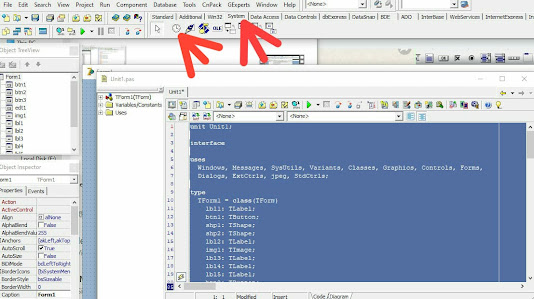




Komentar
Posting Komentar